ホームページ >Java >&#&チュートリアル >Javaでインストール可能なexeプログラムの実装方法
Javaでインストール可能なexeプログラムの実装方法
- 黄舟オリジナル
- 2017-10-16 10:12:002109ブラウズ
この記事では、主に Java でのインストール可能な exe プログラムの実装に関する情報を紹介します。この記事を通じて、このような機能を必要とする皆様の参考になれば幸いです。
Java 実装はインストール可能です。 exe プログラムの例の詳細な説明
Java コードを記述してインストール可能な exe ファイルを実現する一般的な考え方:
1. Eclipse で Java プロジェクトを作成し、Java コードを記述し、記述した Java プロジェクトを .jar にエクスポートします。 jar パッケージをフォーマットします。
2. exe4j ソフトウェアをインストールすることにより、エクスポートされた .jar 形式のファイルを .exe 形式の実行可能ファイルにします (注: この時点では .exe ファイルは実行のみ可能であり、まだインストールされていません)。 3. Inno セットアップ ソフトウェアをインストールすることにより、実行可能 .exe 形式ファイル、.jar 形式ファイル、およびその他の必要なファイルをインストール可能な .exe 形式ファイルにします
4. exe4j および Inno セットアップ ソフトウェアで選択したパスには十分注意してください。したがって、エクスポートされた jar パッケージ、exe4j、Inno セットアップ、およびその他のソフトウェアの実行中は、フォルダー内のファイルを操作および出力し続けることを強くお勧めします。
パス インストール可能な exe を実装するための Java コードの一般的な手順。フォーマット ファイルは次のとおりです。
1. Java プロジェクトを作成し、Java コードを記述して、jar パッケージをエクスポートします。
2. 言うまでもありません。 jar パッケージ:
ステップ 1:
ステップ 2: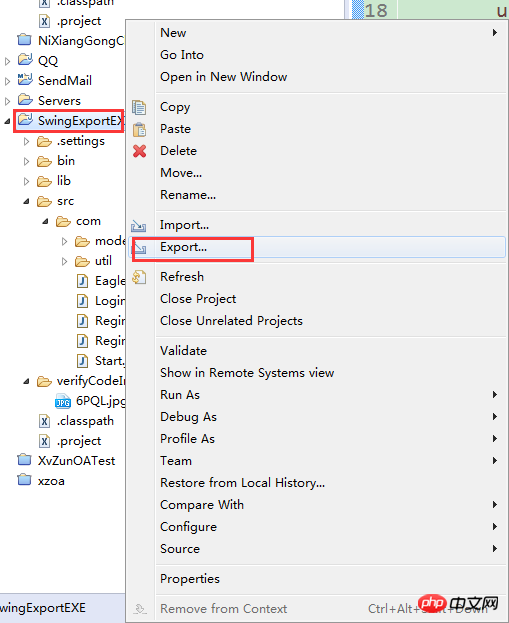
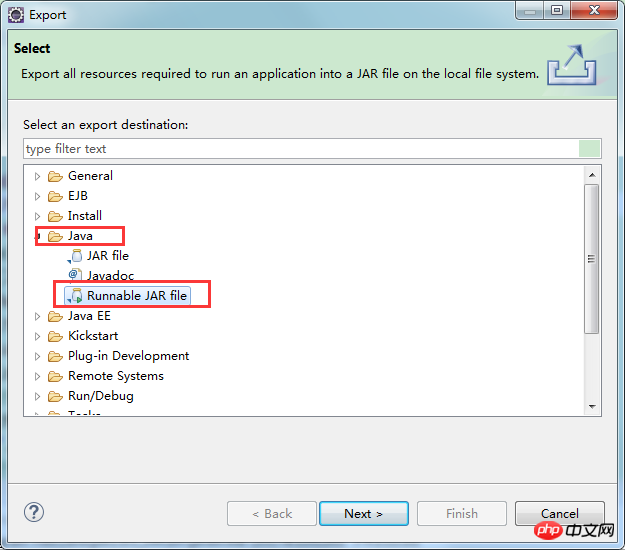
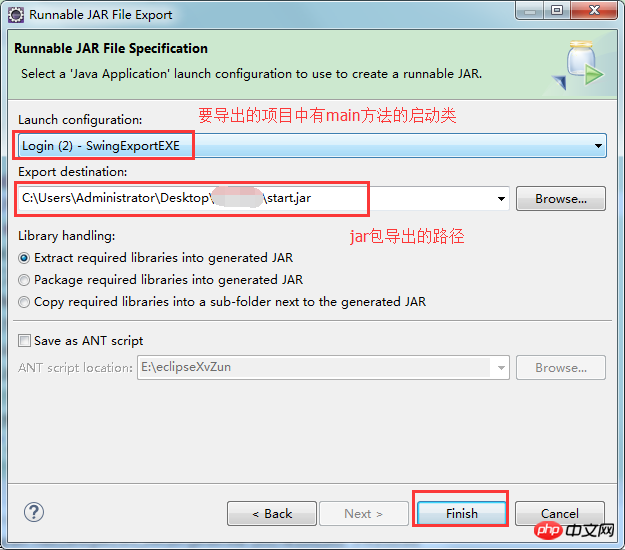 1. exe4j ソフトウェアをダウンロードし、通常どおりインストールします:
1. exe4j ソフトウェアをダウンロードし、通常どおりインストールします:
2. ステップ 1:
3.
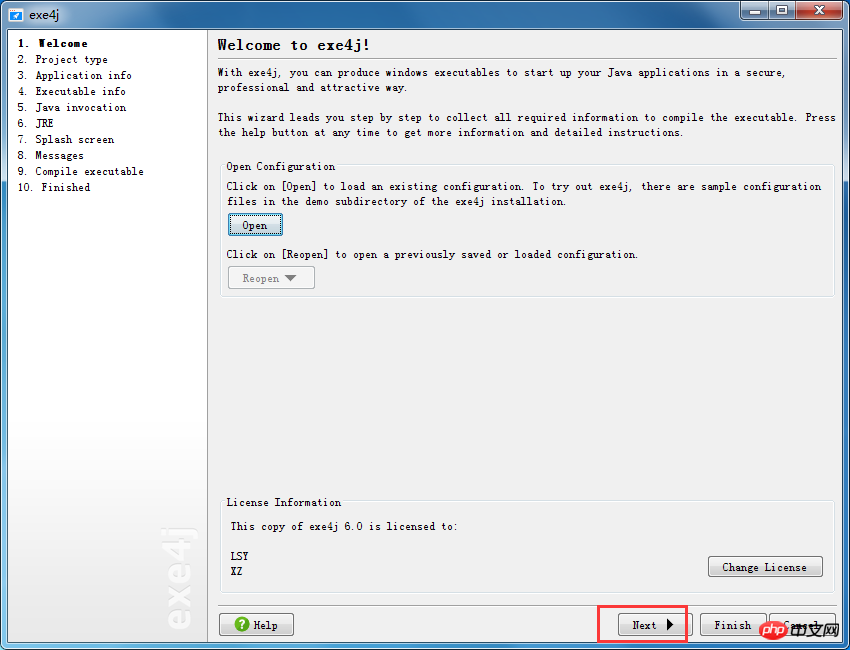
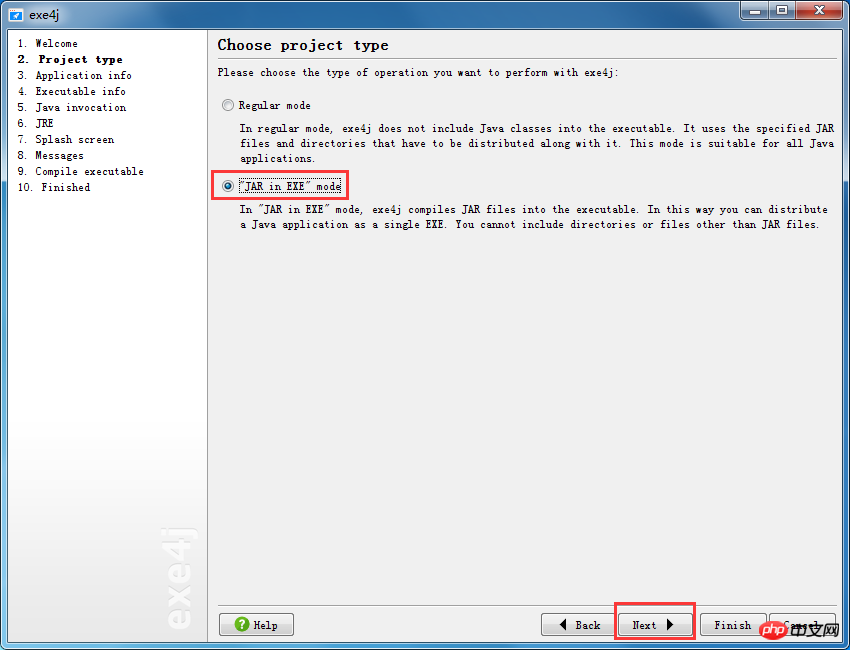
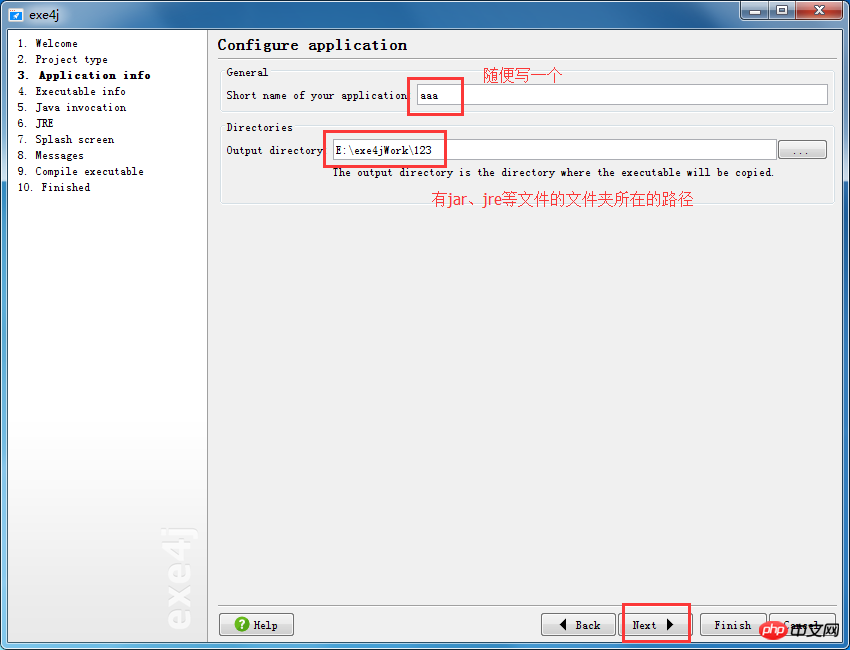
これは、jar パッケージのパスは相対パスである必要があります
。これは、上記の出力 .exe 形式ファイルを選択するためのパスが、jar パッケージが配置されているフォルダーのパスであるためです。 exe4j ソフトウェアのワークスペースは、jar パッケージが配置されているパスであり、相対パスはワークスペースに対する相対パスです。jar パッケージはワークスペースのルート ディレクトリにあるため、 ファイル名と形式を記述するだけです。 jar パッケージの 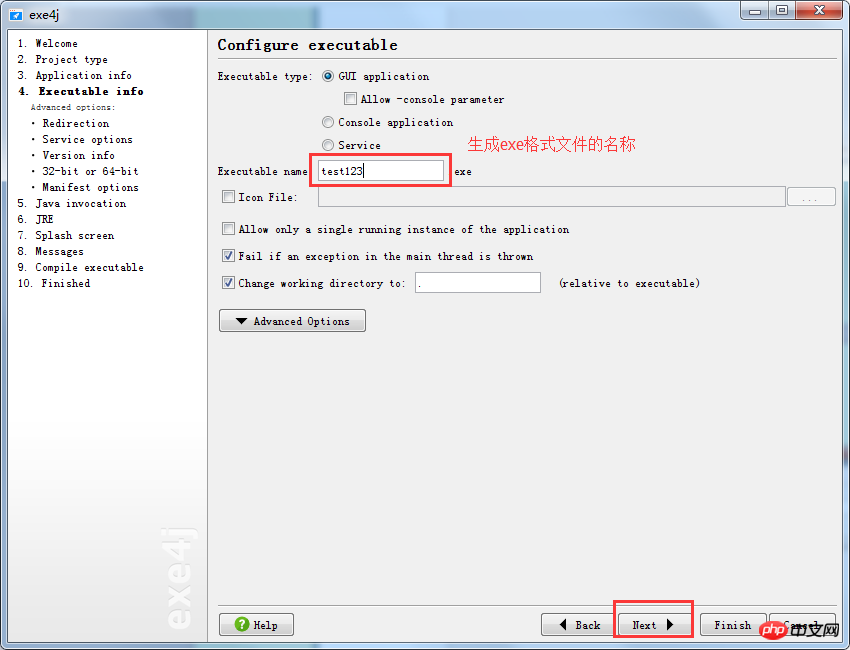
7. ステップ 6: プロジェクトの実行を選択する場合、BS プロジェクト内のプロジェクトにアクセスするときのアクセス ホームページの設定と同様に、最初の A Java クラスを実行します。 8. ステップ 7: プロジェクトの jar パッケージとプロジェクト アクセスの最初のカテゴリが設定されたら、次のステップに進みます。
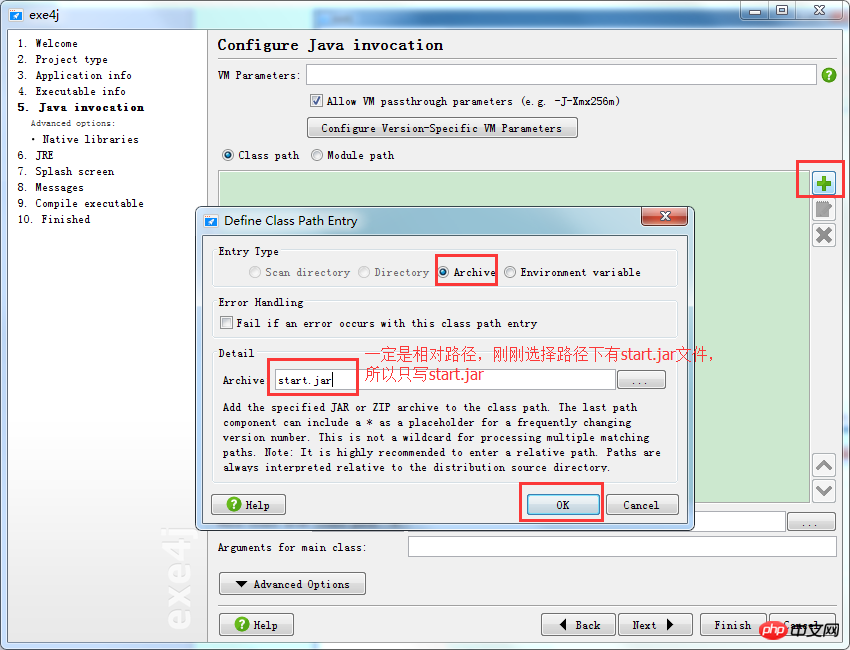 9 -bit オペレーティング システム ファイルを作成する場合は、次の図に従って選択して設定します。
9 -bit オペレーティング システム ファイルを作成する場合は、次の図に従って選択して設定します。
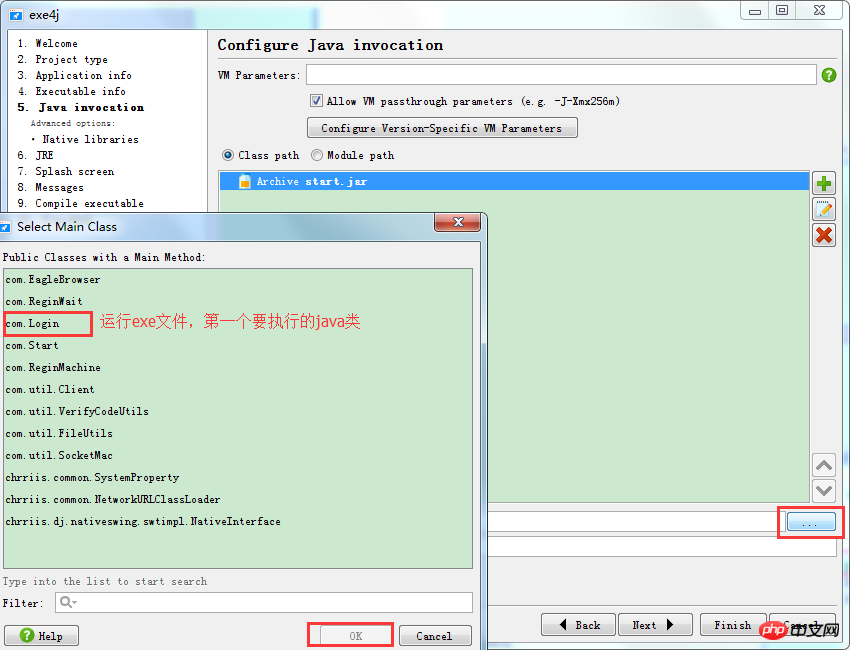
11. ステップ 10: Java プロジェクトを作成しているため、そのプロジェクトは最終的には JVM 上で実行されます。ユーザーが自分で JDK をインストールしたい場合、環境変数を設定するのは非常に不便です。 , そのため、実稼働プロセス中に jre をカプセル化できます。実行環境の jre バージョンを自分で設定できるため、ユーザーはプログラムをより便利に使用できます。次の図は、プログラムの Jre 実行環境を設定する手順です。非常に注意してください。jre は、相対ディレクトリを作成できるように、jar パッケージと同じディレクトリに配置する必要があります。そうしないと、ファイルが簡単に表示されてしまいます。
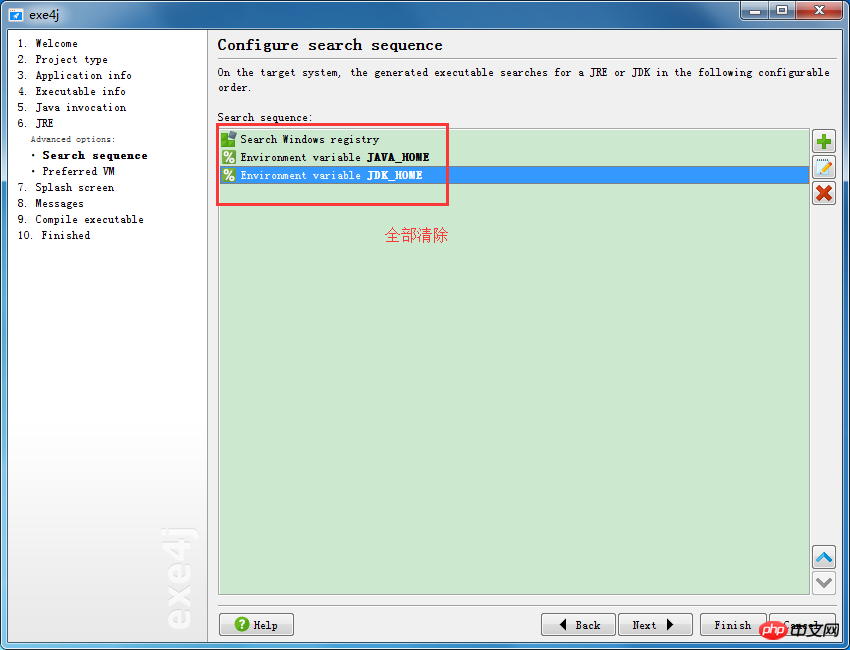
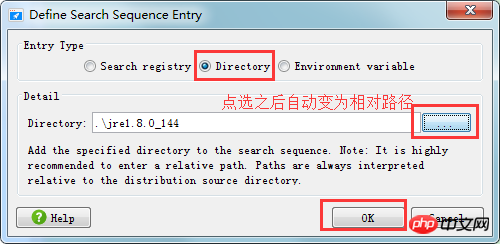
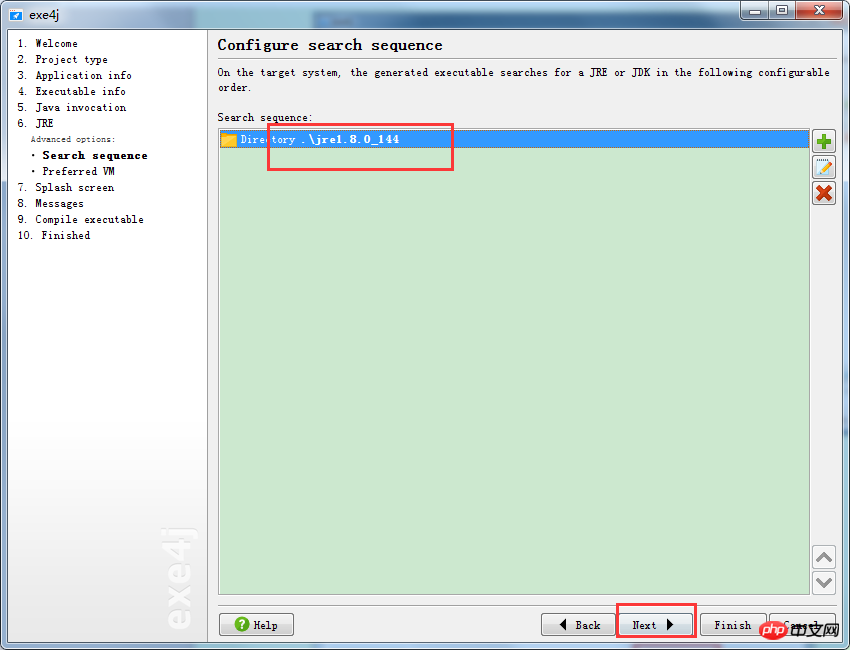
ステップ 11: デフォルトで次の手順に進みます:
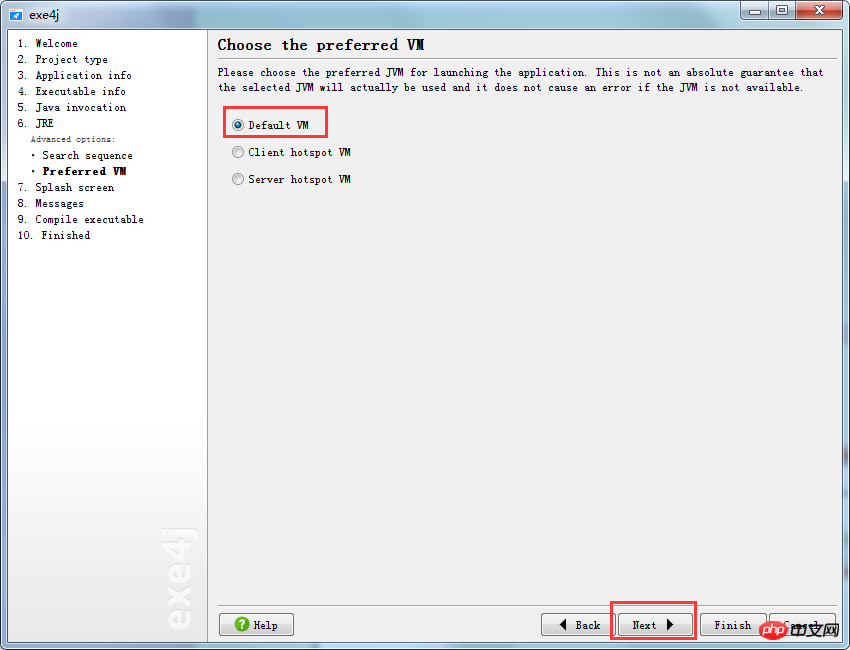
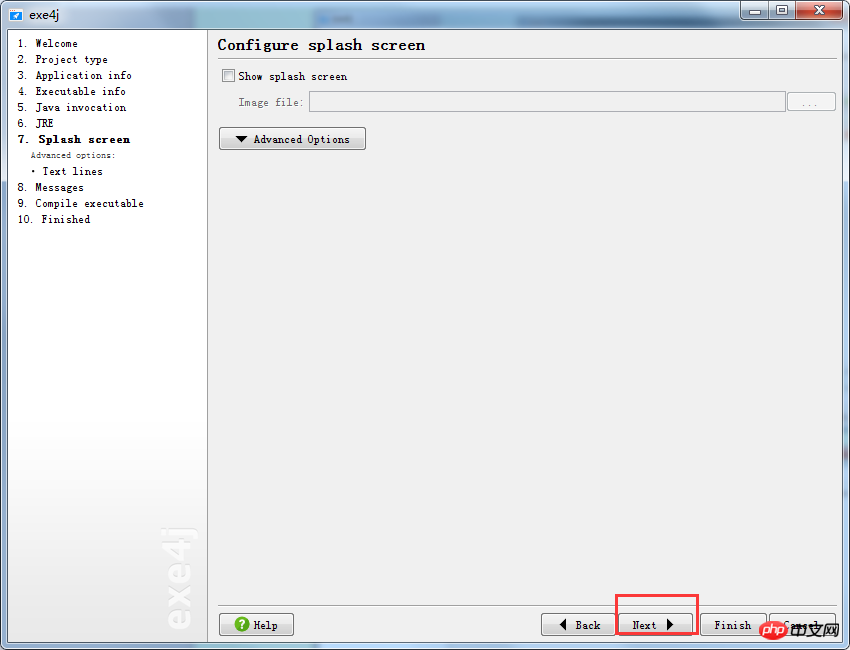
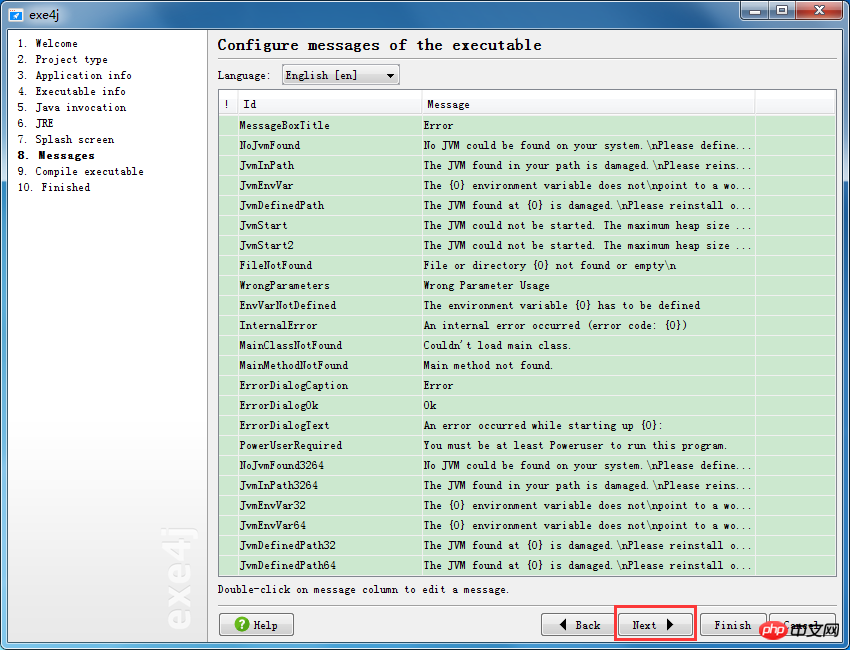
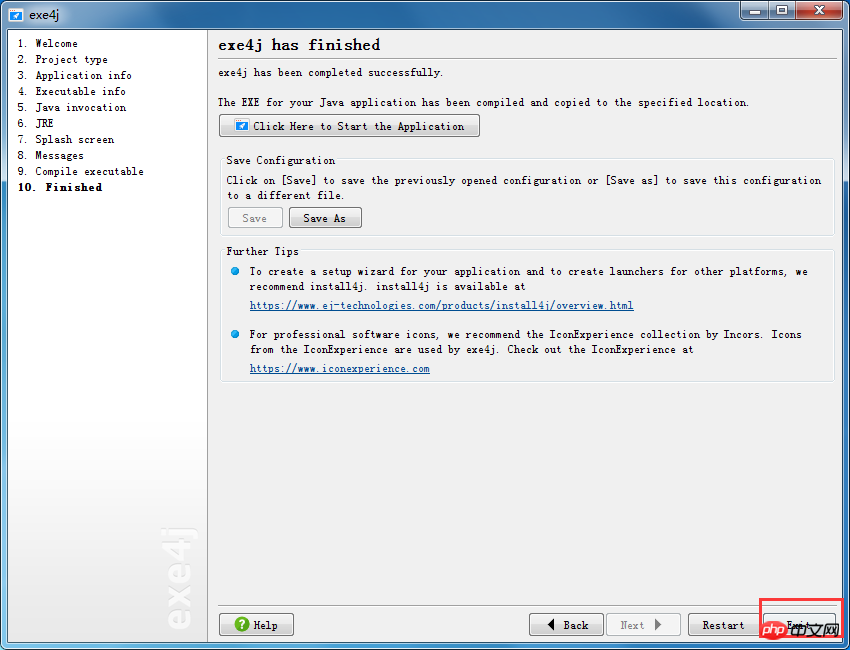
3 つ。 exeが実行可能になります。ファイル、jar ファイル、および jre ファイルは、インストール可能な .exe ファイルにパッケージ化されています:
1. Inno セットアップ ソフトウェアをインストールし、ソフトウェアを起動します:
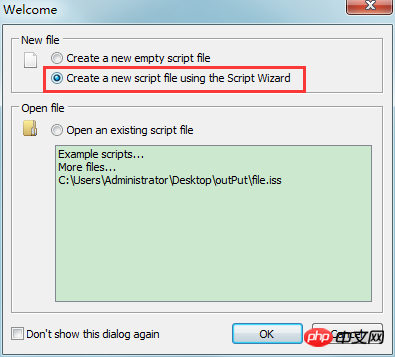
2. デフォルトでは、[次へ] をクリックします。 、プログラムのインストール時にデフォルトで作成されるインストール フォルダーとプログラムのバージョン番号およびその他の情報を設定します:
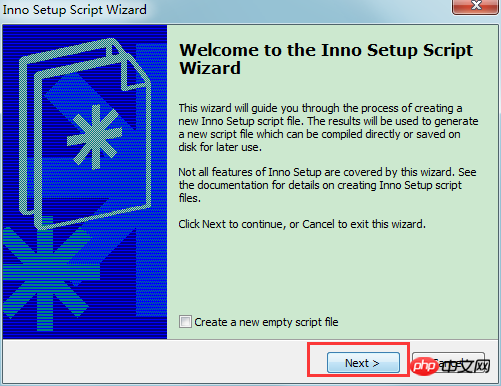
4. デフォルトで [次へ] をクリックします:
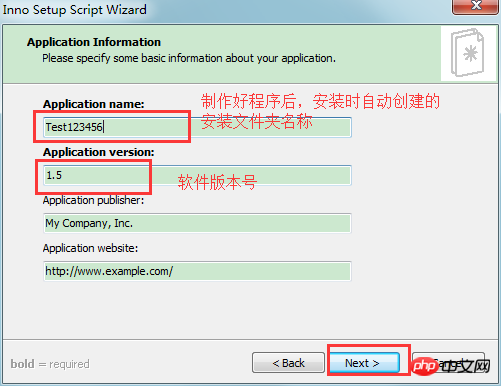
5. 実行可能ファイルのディレクトリを選択します。形式ファイル:
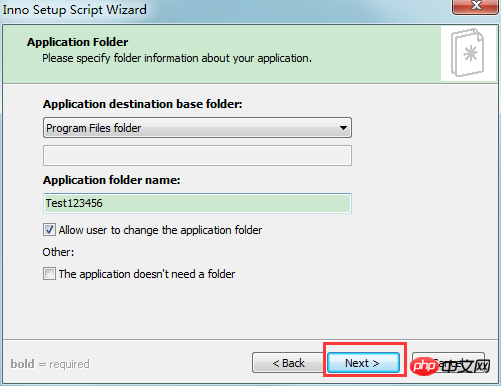
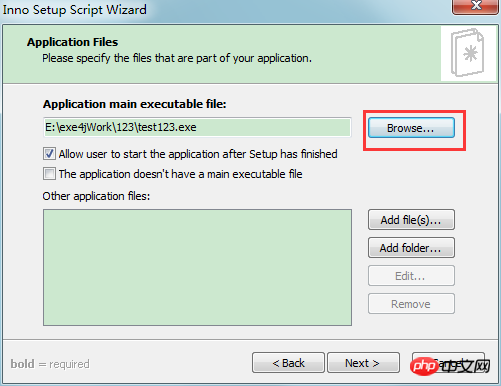 6. 実行可能 .exe ファイル、jar パッケージ、および jre ファイルが配置されているフォルダーを追加し、フォルダー内のすべてのファイルを追加して、相対ファイルに設定できるようにします。パス:
6. 実行可能 .exe ファイル、jar パッケージ、および jre ファイルが配置されているフォルダーを追加し、フォルダー内のすべてのファイルを追加して、相対ファイルに設定できるようにします。パス:
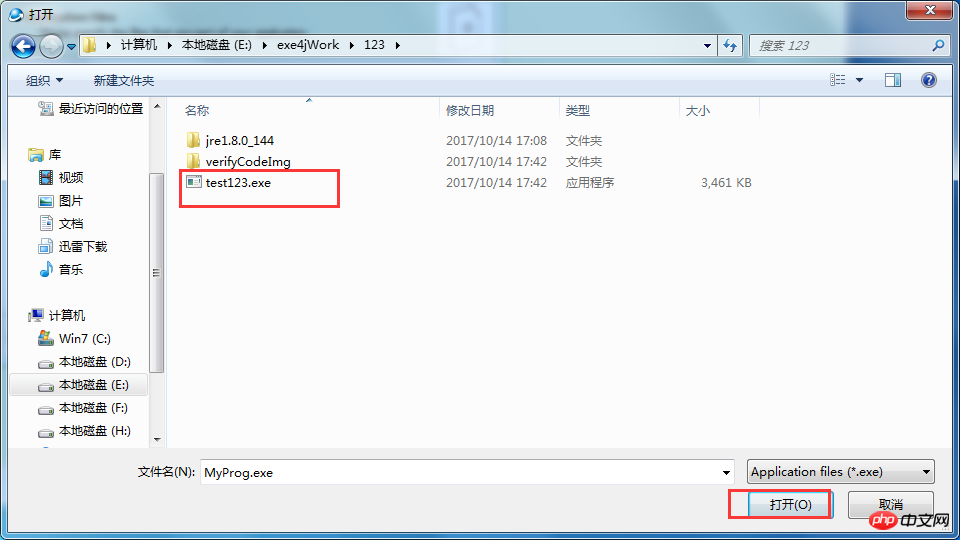
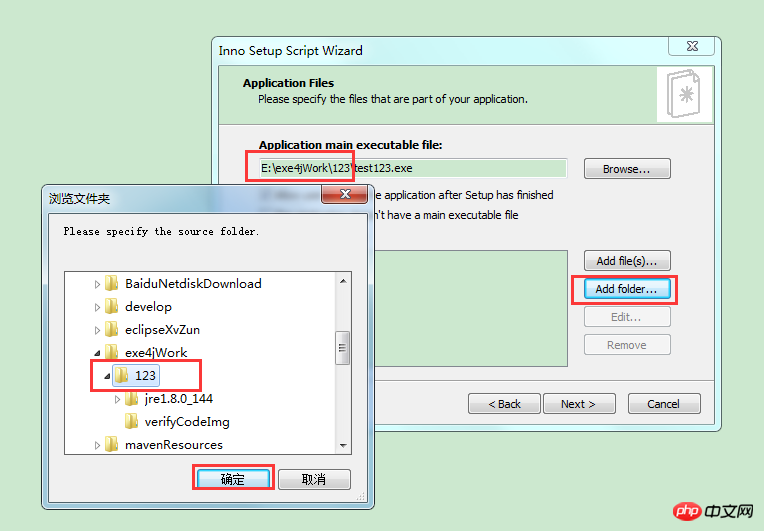
7. デフォルトは次のとおりです: 1.txt、2.txt、3.txt の順に設定します。以下に示すように、具体的な理由はわかりません。 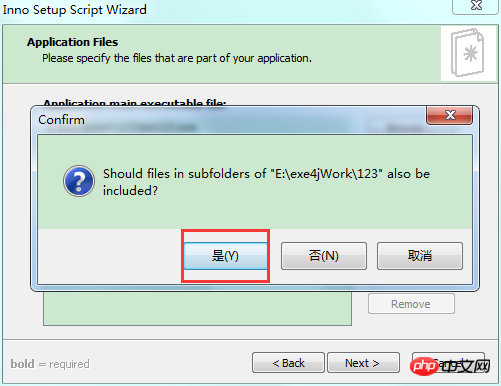
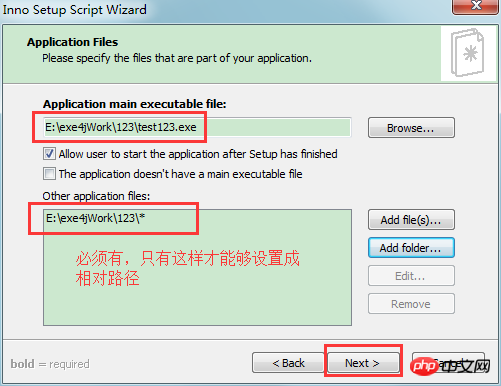
インストール可能な .exe 形式のファイルの出力場所は、jar パッケージ、jre ファイル、実行可能 .exe が保存されているフォルダーである必要があります。ファイルは次のとおりです。 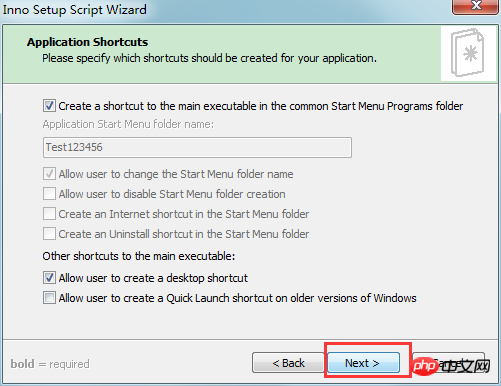
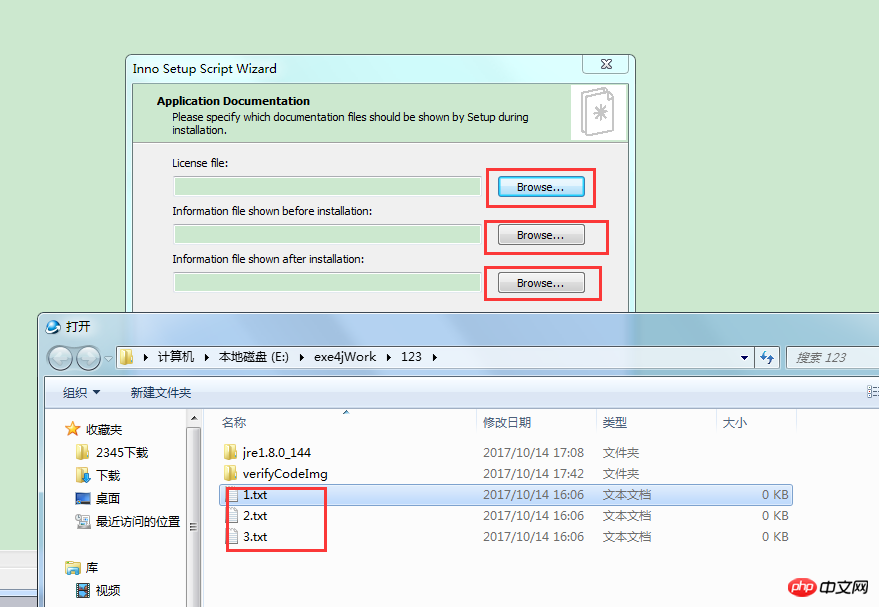
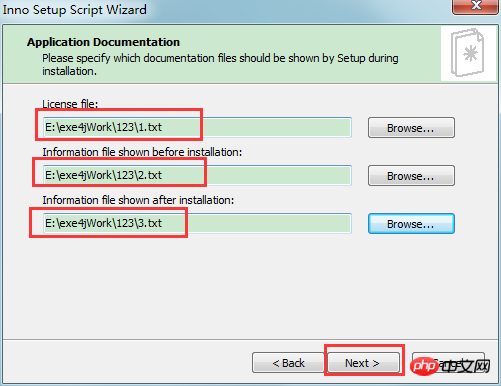
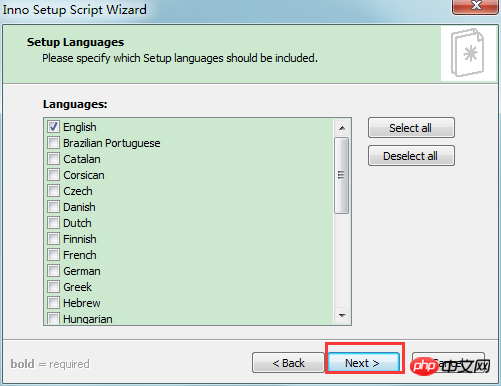
12.取ることができますインストールできる .exe 形式のファイルを確認します:
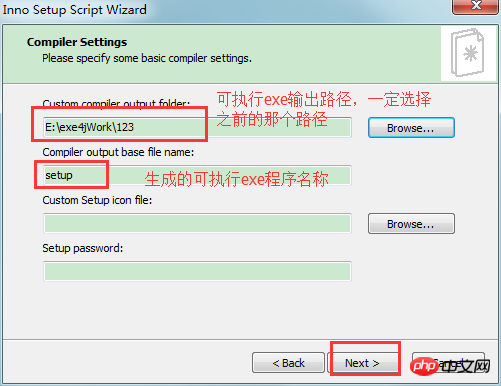
以上がJavaでインストール可能なexeプログラムの実装方法の詳細内容です。詳細については、PHP 中国語 Web サイトの他の関連記事を参照してください。

